今天和大家分享一下win10系统无法从硬盘和U盘引导卡在Boot Menu问题的解决方法,在使用win10系统的过程中经常不知道如何去解决win10系统无法从硬盘和U盘引导卡在Boot Menu的问题,有什么好的办法去解决win10系统无法从硬盘和U盘引导卡在Boot Menu呢?小编教你只需要1、按TAB键,切换到如下画面,然后选“setup”; 2、查看Bios版本为H3ET65ww,知识库中Bios为H3ET31ww就可以了;下面就是我给大家分享关于win10系统无法从硬盘和U盘引导卡在Boot Menu的详细步骤::

1、按TAB键,切换到如下画面,然后选“setup”;

2、查看Bios版本为H3ET65ww,知识库中Bios为H3ET31ww;

3、此版本Bios在“startup”下“UEFi/Legacy Boot”,默认为“UEFi only”而且为灰色,不可更改为传统引导;
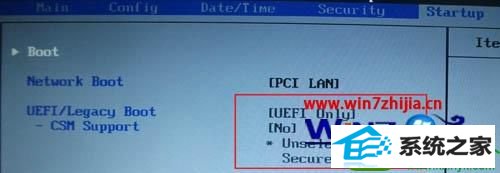
4、选“Restart”菜单下的“os optimized defaults”,设置为“disabled”,这项默认是“Enabled”,只支持windows8,无法选择传统的启动方式;
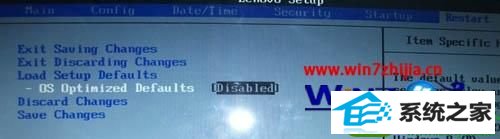
5 以上选项先完后,仍然无法正常引导,而且“UEFi/Legacy Boot”还是灰的,默认为“UEFi only”,这时还要载入一次缺省的设置,选“Load setup defaults”,然后选“YEs”;

7、现在startup下的“UEFi/Legacy Boot priority”已经自动选为“Legacy First”传统引导方式;

8、此时可以从硬盘和U盘引导了。
以上给大家介绍的就是win10系统无法从硬盘和U盘引导卡在Boot Menu的解决方法,有遇到一样情况的用户们可以参照上面的方法步骤来进行操作吧。
本站发布的系统与软件仅为个人学习测试使用,不得用于任何商业用途,否则后果自负,请支持购买微软正版软件!
Copyright @ 2022 萝卜家园版权所有